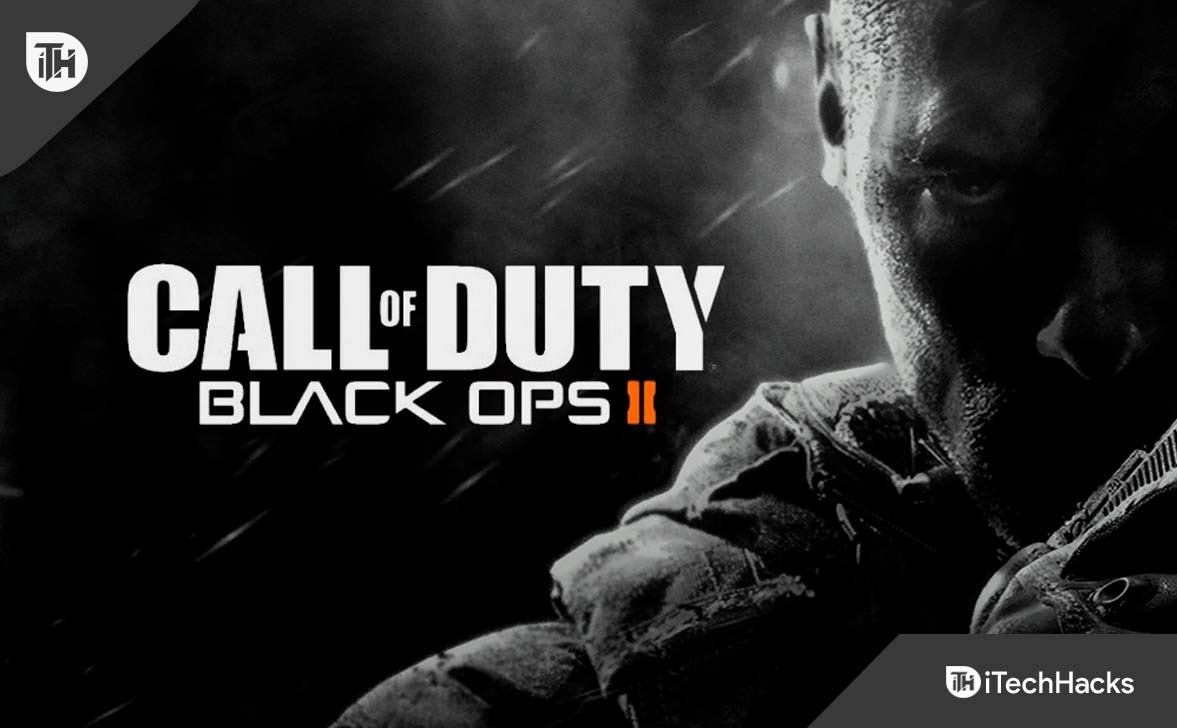Термін "високий DPI" був придуманий по відношенню до принтерів і означає очки на дюйм. Коли екран становить від 120 ДПП і 144 ДПП, Microsoft вважає це високим DPI. Ця функція вперше була включена до Windows 7, і його використання триває після цього. Хоча Full HD та висока роздільна здатність є досить поширеними в сучасному світі, є додатки (в основному старих), які не зможуть, коли я використовую більше DPI. Завдяки цьому посібнику ми обговоримо, як високі проблеми з DPI можна легко вирішити на вашому ПК Windows.
Що викликає проблеми високого ДПІ у Windows?
Висока роздільна здатність означає, що використовується більше пікселів. Намагаючись поєднати його на меншому екрані, це може бути надзвичайно важко використовувати та побачити. В основному є три фактори, від яких залежить DPI, і вони є наступними:
- Фізичний розмір
- Роздільна здатність екрана
- Конфігурація Windows
Більшість програм Windows, розроблених у минулому, не підтримують DPI ALTO. Тому вони будуть виглядати слабкими, коли ви боретеся з високою проблемою DPI на своєму ПК. Однак найкраща частина полягає в тому, що вони тепер можуть бути оновлені, щоб визнати велику кількість балів на дюйм, якщо розробник вирішить. Все, що вони потребують, - це змінити внутрішні коди, щоб адаптуватися до них з найвищим DPI.
Однак він не може змусити когось редагувати код, а також не сподіватися змінити свій пристрій (припускаючи). Тоді у нього є лише дві речі, які можуть контролювати чи працювати. Ми пропонуємо розширити варіанти масштабу та креаноса, це вирішить проблеми високого DPI на вашому комп’ютері.
Як змінити роздільну здатність, масштаб та дизайн екрана на Windows 10
Коли змінюється конфігурація масштабу, візуалізація та PPP, екран стає розмитим і вміст екрана більше не видно для користувачів. Визнаючи цю проблему за допомогою певних програм у Windows, Microsoft внесла деякі модифікації в операційній системі.
Згідно з ними, ви можете оновити операційну систему Windows на нову версію або скалярні найбільші речі вручну. Це те, що ви повинні зробити, щоб подолати високі проблеми з DPI на своєму ПК. Давайте подивимось, як можна включити ці зміни.
- ЗапускНалаштуванняНатискання WIN + I.
- Виберіть доступність у навігаційній панелі зліва.
- ІТамано текстуДалі і перемістіть ковзаючий контроль праворуч. Ви також можете побачити свій попередній вигляд.
- Після того, як ви закінчите зміну розміру тексту, натисніть кнопкуЗастосовувати.
- Якщо це станеться, розмір тексту збільшиться і, отже, вирішить проблему підвищених ДПП.
Якщо ви перебуваєте на ПК Windows 10, виконайте наведені нижче кроки:
- Натисніть Win + I, щоб запустити сторінку конфігурації.
- КлацатиПростота доступу.
- У лівій панелі навігації виберітьПоказуватиі перейдіть на праву панель.
- Тут ви можете змінити розмір додатків, текст та будь -який інший елемент. Існує ковзаючий контроль для кожної з згаданих вище речей.
- Щоб зробити ще більші речі, використовуйте меню Drop -Down та виберіть 100%.

Вирішіть високі проблеми з DPI у певному додатку
Якщо у вас є проблеми з DPI лише тоді, коли ви відкриваєте певну програму, ви можете вирішити його, виконуючи деталі, детально описані нижче.
- Шукайте конкретне ім'я програми у вікні пошуку Windows.
- Коли з'являється результат відповідності, клацніть правою кнопкою миші та натисніть опцію "Відкрити місце розташування файлу".
- У вікні Open, шукайте цю програму. Коли ви знайдете цю програму, клацніть правою кнопкою миші ще раз, але цього разу виберіть "Властивості".
- Перейдіть на вкладку Сумісність і натисніть "Змініть конфігурацію для всіх користувачів".

- Клацніть "Змінити налаштування DPI High" нижче.
- На наступному екрані знайдіть - "Високе скасування ДПІ".
- Позначте коробку під ним і натисніть Прийняти. Обов’язково виберіть "Додаток" за допомогою меню Drop -Down, перш ніж натиснутиДобре.

- Перезапустіть ПК нижче, щоб зміни вступили на дію з наступного входу.
Як вирішити проблеми роздільної здатності екрана на Windows 10
Що таке високий DPI у Windows?
ТермінДППНайчастіше він асоціюється з принтерами та кількістю точок, які можна надрукувати горизонтально і вертикально в дюйм. Що стосується екранів, DPI відноситься до розміру зображення, що з’являється на екрані. Ви можете надрукувати більше балів з обох боків принтера, якщо на екрані є більше фізичних пікселів.
Незважаючи на це, тисячі додатків Windows не зможуть підтриматиВищі резолюції. Інтерфейс користувача для Windows та програм на таких екранах занадто малий для використання. Це пов’язано з тим, що екран має ширину та висоту, більшу, ніж інтерфейс програми Windows, який не визнає такого розміру. В результаті цього на сцену потрапляє масштаб вікон.
Масштабування екрана передбачає зниженняDPI за певний відсоток. Як результат, рівень комфорту користувача збільшується, що полегшує його читання та використання.
Я сподіваюся, що ви знайшли цю статтю корисною, і якщо так, будь ласка, поділіться нею зі своїми друзями та родиною.